6 Soluitons pour Service Google Play ne cesse de s’arrêter
Vous avez un smartphone Android et vous aurez tout le temps une notification qui dit « Service Google Play ne cesse de s’arrêter ». Dans ce tuto, nous allons vous montrer 6 méthodes permettant de régler ce problème.
L’arrêt ou le plantage de Google Play n’est peut-être pas une nouveauté pour de nombreux utilisateurs d’Android. Nous avons peut-être déjà été confrontés à ce problème à un moment ou à un autre. Vous pouvez voir un message comme celui-ci : « Service Google Play ne cesse de s’arrêter ». Une autre chose que vous pouvez voir est le message d’erreur de téléchargement.
Ceux-ci peuvent être une déception. Mais ne vous inquiétez pas, dans cet article, nous avons répertorié un grand nombre de solutions pour résoudre le problème « Service Google Play ne cesse de s’arrêter ».
SommaireMasquer
Pourquoi Google Play ne cesse de s’arrêter
La majorité des arrêts du Play Store sont dus à un mauvais logiciel ou à un problème de réseau.
Il existe cependant une exception majeure : Google Play Store est relié à des appareils spécifiques. Il arrive donc parfois que Google lance accidentellement la mauvaise version de Google Play sur votre appareil.
Voici donc dans ce guide 6 méthodes permettant de fixer le problème « Service Google Play ne cesse de s’arrêter ».
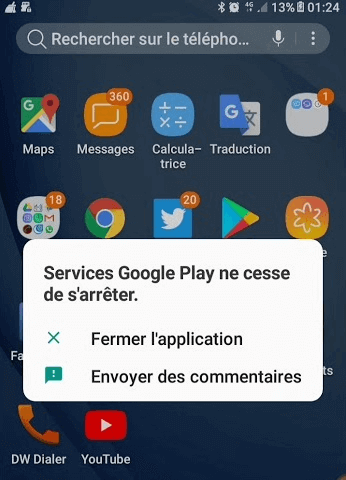
Service Google Play s’arrête
Méthode 1. Redémarrer votre téléphone Android
La première chose à faire lorsqu’on on rencontre un problème logiciel dans un smartphone Android est de le redémarrer car le problème « Service Google Play ne cesse de s’arrêter » peut s’agir d’un bogue de système.
Pour le redémarrer, appuyez lentement sur le bouton ON/OFF puis appuyez sur Redémarrer.
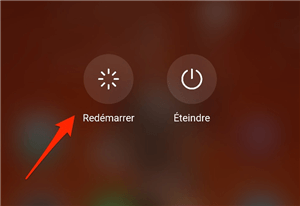
Redémarrer votre téléphone
Si le problème persiste toujours, suivez les autres méthodes.
Méthode 2. Désinstaller les mises à jour
La deuxième chose à faire est de désinstaller les mises à jour de Google Play Store. En désinstallant les mises à jour, c’est la version du constructeur qui va prendre place, et elle sera mise à jour automatiquement plus tard. Voici les étapes à suivre :
- Allez sur les « Paramètres » de l’appareil puis sur « Applications ».
- Cherchez « Services Google Play » puis appuyez sur « Désinstaller les mises à jour ».
- Redémarrer votre appareil Android.
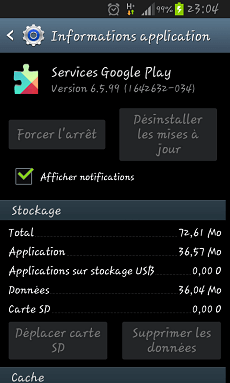
Désinstaller les mises à jour
Méthode 3. Effacer les données des Services Google Play (et le cache)
Si vous n’avez pas réussi à désinstaller les mises à jour des Services Google Play, vous pouvez toujours vider le cache du Play Store, et peut être le problème « Service Google Play ne cesse de s’arrêter » sera réglé en effectuant cette opération.
Voici les étapes à suivre :
- Allez dans les « Paramètres » de votre appareil Android puis sur « Applications »
- Tapez « Services Google Play » dans la recherche.
- Sélectionnez l’application puis appuyez sur « Effacer les données ».
- Cliquez ensuite sur « Gérer l’espace de stockage ».
- Enfin, appuyez sur « Effacer toutes les données ».
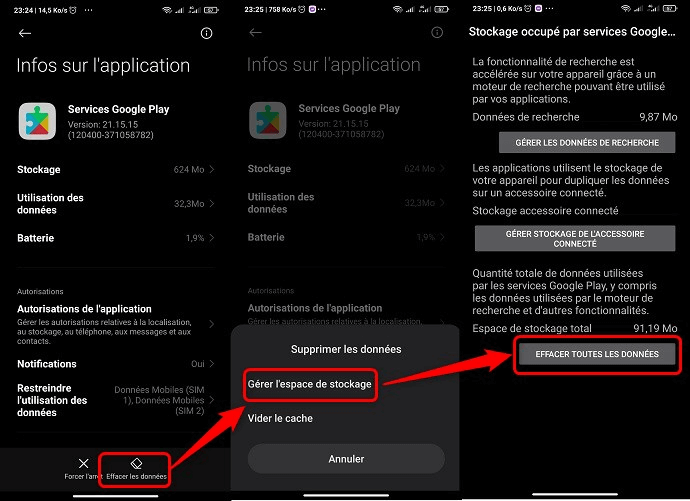
Effacer les données Services Google Play
Méthode 4. Supprimer votre compte Google
Si le problème « Service Google Play ne cesse de s’arrêter » persiste toujours, il se peut qu’il vient de votre compte Google car il est connecté à d’autres appareils Android. Dans ce cas, vous devez supprimer le compte Google de votre appareil. Voici comment y procéder :
- Allez dans les « Paramètres » puis dans « Comptes et synchronisation ».
- Sélectionnez « Google », puis sélectionnez le compte que vous souhaitez supprimer.
- Et enfin, appuyez sur « Plus » puis sur « Supprimer le compte ».
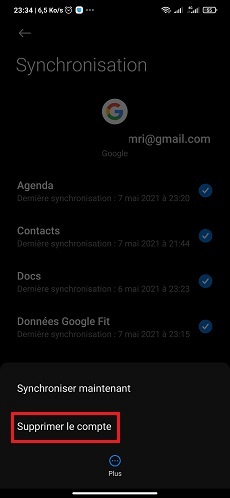
Supprimer compte Google
Méthode 5. Réparer le système pour résoudre « Service Google Play ne cesse de s’arrêter »
DroidKit est un logiciel qui présente plusieurs fonctionnalités afin d’aider les utilisateurs Android(Samsung) à remédier à leurs problèmes. Si les 4 méthodes que nous avons mentionnées n’ont pas apporté un résultat positif, dans ce cas, il faut réparer le système Android avec DroidKit.
- En effectuant une réparation de système, vos données ne seront pas perdues, donc ne vous inquiétez pas.
- Facile à manipuler, aucune connaissance requise.
- Cet outil multifonctionnel vous permet de récupérer les données supprimées Android, déverrouiller un appareil Android sans code, contourner le compte Google sur Samsung, etc.
Télécharger pour Win Compatible avec tous Windows Télécharger pour Mac Compatible avec tous MacOS
Essai Gratuit*100% Propre & Sûr
- Après avoir installé le logiciel DroidKit, ouvez-le. Cliquez sur « Réparerateur OS ».

Réparateur OS
- Cliquez sur « Commencer » et branchez votre téléphone sur l’ordinateur.
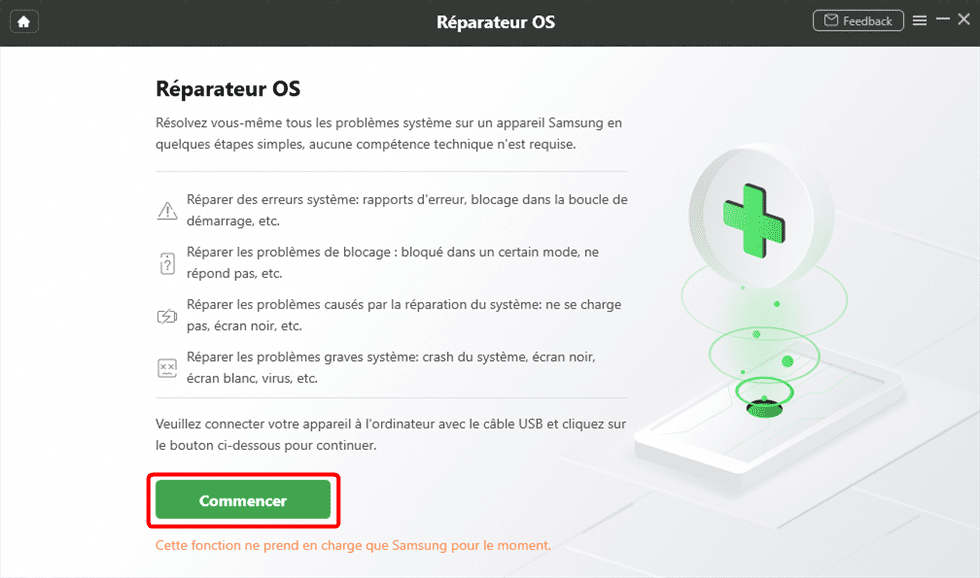
Cliquez sur Commencer
- Puis le code PDA affiché sur le logiciel, il vous permet de télécharger le firmware de votre téléphone.
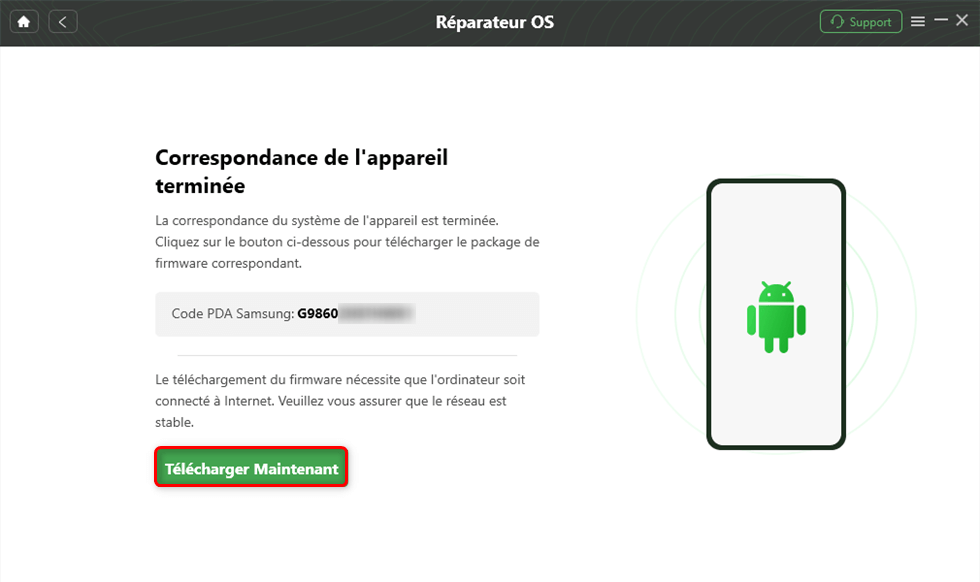
code PDA
- Enfin, veuillez patienter la réparation.

Réparation terminée
Méthode 6. Réinitialiser votre téléphone Android
La dernière chose à faire pour résoudre le problème « Service Google Play ne cesse de s’arrêter » est de réinitialiser votre appareil Android. Mais il est à noter que lorsque vous effectuez cette opération, toutes vos données seront perdues. Donc, effectuez une sauvegarde avant de procéder à la réinitialisation.
Via Paramètres
Pour réinitialiser votre smartphone Android, suivez ces étapes :
- Allez dans les « Paramètres » puis « Paramètres supplémentaires ».
- Appuyez sur « Réinitialiser les paramètres d’usine ».
- Enfin, appuyez sur « Supprimer toutes les données ».
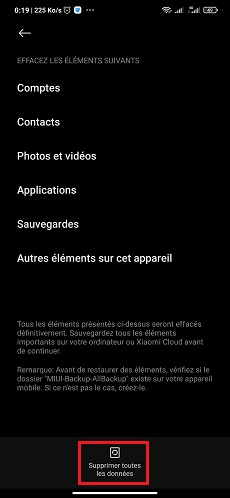
Réinitialiser Android
Via DroidKit
Sauf réparation du système, DroidKit vous permet de réinstaller le système lorsqu’il s’effondre. La reconstruction du système de téléphone mobile est également une méthode. DroidKit peut correspondre automatiquement à un système officiel sécurisé pour votre appareil et l’installer en un clic. Aucun root d’appareil requis. Aucun risque d’être infecté par des virus ou des logiciels malveillants.
Télécharger pour Win Compatible avec tous Windows Télécharger pour Mac Compatible avec tous MacOS
Essai Gratuit*100% Propre & Sûr
- Après avoir installé le logiciel DroidKit, ouvez-le > Cliquez sur « Réinstallation/MAJ OS ».
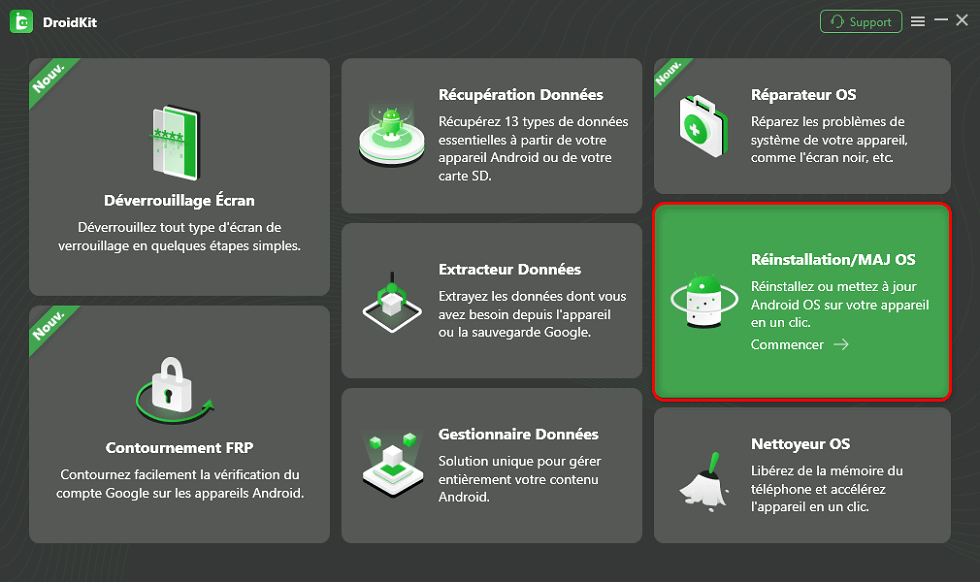
Réinstallation/MAJ OS
Conclusion
Avoir le problème « Service Google Play ne cesse de s’arrêter » est très ennuyant car vous ne pouvez pas utiliser votre smartphone comme d’habitude. Heureusement qu’il existe des solutions pour le fixer. Et si votre smartphone Android nécessite une réparation logicielle, le meilleur moyen est d’utiliser DroidKit car il est facile et garanti.
Si ce guide vous a aidé, partagez-le avec vos proches.

DroidKit – Résoudre « Service Google Play ne cesse de s’arrêter »
En tant que solution Android complète, DroidKit vous propose de nombreuses fonctions, comme la récupération de données Android, la suppression du verrouillage de l’écran, le déblocage du compte Google, la récupération des données de la carte SD, le transfert des données Android, etc.
Télécharger pour Win Compatible avec tous Windows
Télécharger pour Mac Compatible avec tous MacOS
Essai Gratuit *100% Propre & Sûr
Questions liées aux produits ? Contactez l'équipe Support pour trouver une solution >





